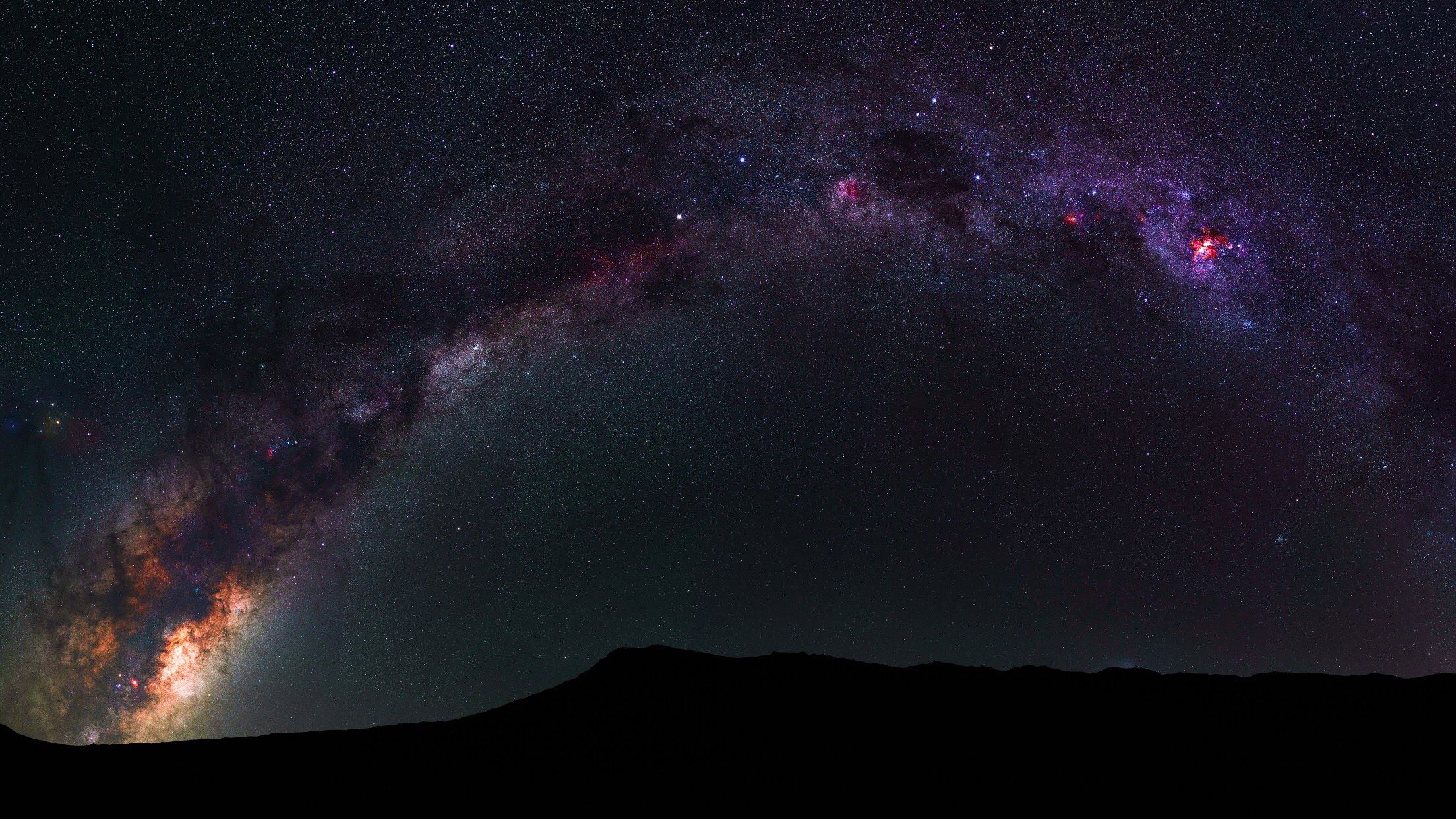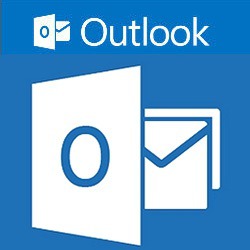
# E-Mail/OUTLOOK2020. 10. 14. 17:40아웃룩 PDF 첨부파일 미리보기 설정방법
기본적으로 아웃룩에서는 PDF 첨부파일에 대해 미리보기를 제공하지 않습니다. 아크로뱃리더 프로그램을 설치하면 미리보기를 사용할수 있습니다. 우선 아웃룩을 종료합니다. 그뒤 아래 링크주소에서 다운로드를 받아 설치합니다. https://get.adobe.com/kr/reader/ 설치하고나면 pdf파일 기본설정앱으로 설정하고 아웃룩을 실행하면 미리보기가 가능해집니다.
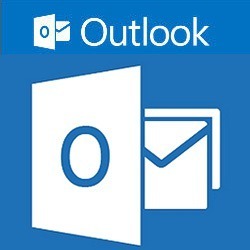
# E-Mail/OUTLOOK2020. 10. 14. 17:14아웃룩 회신 또는 전달시 원본 메시지 안나오게하는 방법
아웃룩에서 회신 또는 전달시 기본적으로 원본메시지를 나오게끔 설정되어있습니다. 원본 메시지가 안나오게 할려면 아래처럼 설정하시면 나오지 않습니다. 아웃룩 옵션에 보면 메일설정이 있습니다. 아래로 스크롤바를 내리면 회신 및 전달부분이 있습니다. 메시지를 회신할때와 메시지를 전달할때 설정을 보면 기본값인 원본 메시지 내용 포함이라고 쓰여있습니다. 해당 부분을 클릭해서 원본 메시지 포함 안함으로 설정하시면 회신 및 전달시 원본메시지 없이 사용하실 수 있습니다.
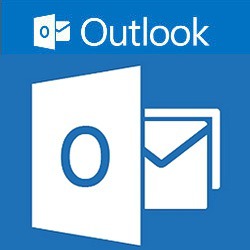
# E-Mail/OUTLOOK2017. 1. 31. 15:39아웃룩 받은 메일 회신 또는 전달시 제목 변경 방법
아웃룩 받은 메일은 회신 또는 전달시 제목 앞부분에 한글로 표시되거나 혹은 영문으로 표시하게 할 경우는 아래와 같이 설정하시면됩니다.
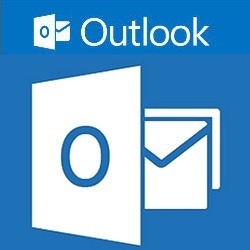
# E-Mail/OUTLOOK2017. 1. 12. 10:57아웃룩 사라진 플래그 상태 복원하기
아래와 같이 실수로 플래그 상태 열을 삭제 했을 경우 위 화면에서 범주부분에 마우스 오른쪽 버튼 누르면 아래와 같은 메뉴가 나옵니다. [보기설정]을 클릭하면 아래와 같은 화면이 나옵니다. 위 화면에서 [현재 보기 원래대로]을 클릭하면 아래와 같은 메시지가 나옵니다. [예를] 누르고 [확인]을 눌러서 확인해보면 아래와 같이 기본상태값으로 돌아온것을 확인할수 있습니다.